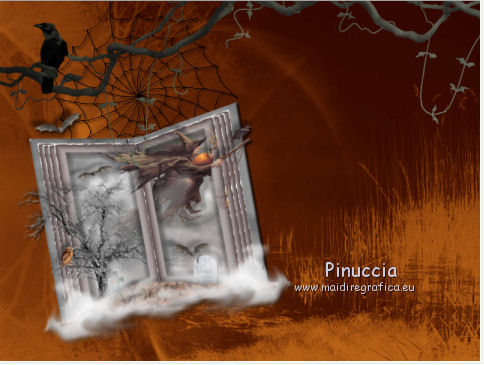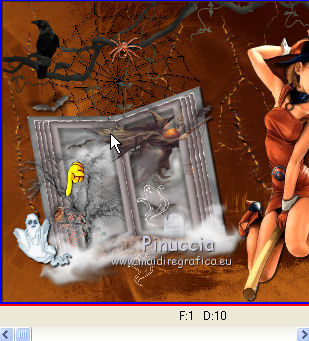|
SPROOKJESBOEK

Gerrie je te remercie de me permettre de traduire tes tutoriels.
Ici vous pouvez trouver l'original de ce tutoriel.

Ce tutoriel est une création ©Pspmagnifique et il ne peut pas être copié sur d'autres sites, ni être proposé au téléchargement.
La même chose vaut pour ma traduction.
Le tutoriel a été réalisé et traduit avec CorelX2, mais il peut également être exécuté avec les autres versions.
Suivant la version utilisée, vous pouvez obtenir des résultats différents.
Depuis la version X4, la fonction Image>Miroir a été remplacée par Image>Renverser horizontalment,
et Image>Renverser avec Image>Renverser verticalemente.
Dans les versions X5 et X6, les fonctions ont été améliorées par la mise à disposition du menu Objets.
Avec la nouvelle version X7, nous avons à nouveau Miroir/Retourner, mais avec nouvelles différences.
Consulter, si vouz voulez, mes notes ici
Certaines dénominations ont changées entre les versions de PSP.
Les plus frequentes dénominations utilisées:


Nécessaire pour réaliser ce tutoriel:
Matériel ici
Les tubes sont de Brigitta e ph00ey.
Modules Externes:
consulter, si nécessaire, ma section de filtre ici
Adjust - Variations qui
Animation Shop qui

Si vous voulez utiliser vos propres couleurs, n'hésitez pas à changer le mode et l'opacité des calques
Ouvrir les masques dans PSP et le minimiser avec le reste du matériel,
sauf l'animation, que vous utiliserez dans Animation Shop.
1. Ouvrir les tubes et sur chacun d'eux:
Réglage>Nettété>Masque flou.

2. Placer en avant plan la couleur #c57627,
et en arrière plan la couleur #5b2600.
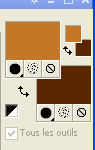
4. Ouvrir une nouvelle image transparente 800 x 600 pixels.
Remplir  avec la couleur d'avant plan. avec la couleur d'avant plan.
5. Calques>Nouveau calque raster.
Remplir  avec la couleur d'arrière plan. avec la couleur d'arrière plan.
si vous utilisez autres couleurs, la couleur ne doit pas être trop foncée,
sinon le masque ne sera pas bien visible
6. Calques>Nouveau calque de masque>A partir d'une image.
Ouvrir le menu deroulant sous la fenêtre d'origine et vous verrez la liste des images ouverts.
Charger le masque SKF_Mask48.

Calques>Fusionner>Fusionner le groupe.
7. Calques>Nouveau calque de masque>A partir d'une image.
Ouvrir le menu deroulant sous la fenêtre d'origine
et charger le masque masquefeu.

Calques>Fusionner>Fusionner le groupe.
Placer le calque en mode Multiplier.
8. Calques>Fusionner>Fusionner le calque de dessous.
9. Effets>Modules Externes>Adjust - Variations
un clic sur Original pour annuler précédents paramètres mémorisés par le filtre,
un clic sur Darker et ok.
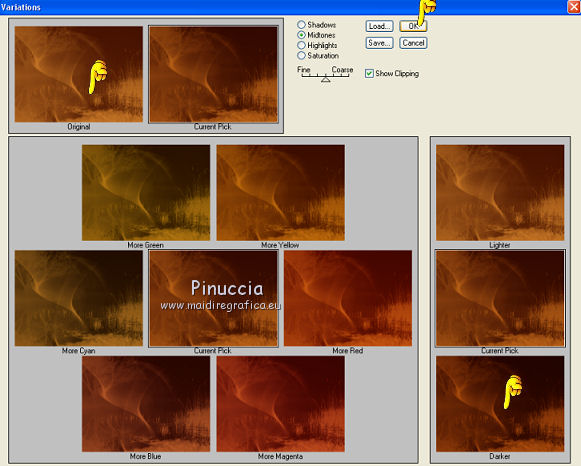
10. Activer le tube spiderweb, Édition>Copier.
Revenir sur votre travail et Édition>Coller comme nouveau calque.
Déplacer  le tube en haut à gauche. le tube en haut à gauche.
11. Effets>Effets 3D>Ombre portée, couleur noire.

12. Activer le tube 034_(Witch_Halloween)_Halloween Book.
Image>Redimensionner, à 400 pixels de hauter, redimensionner tous les calques coché.
Édition>Copier.
Revenir sur votre travail et Édition>Coller comme nouveau calque.
Déplacer  le tube en bas à gauche. le tube en bas à gauche.
13. Image>Rotation libre - 10 degrés à gauche.

14. Effets>Effets 3D>Ombre portée, comme précédemment.
15. Activer le tube Mtm_bomen_Raven_By_SP-20_sept_2005 - Édition>Copier.
Revenir sur votre travail et Édition>Coller comme nouveau calque.
Déplacer  en haut contre le bord. en haut contre le bord.
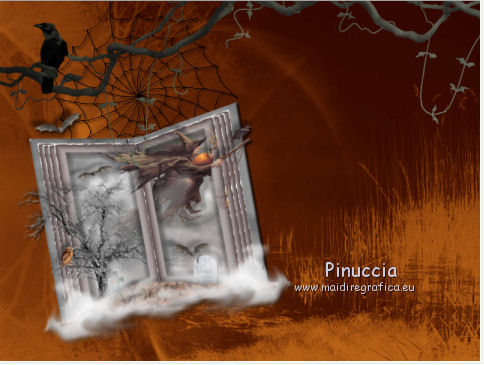
16. Activer le tube du personnagge - witch_k-ph00ey (500 pixels de hauteur) - Édition>Copier.
Revenir sur votre travail et Édition>Coller comme nouveau calque.
Déplacer  le tube à droite. le tube à droite.
Effets>Effets 3D>Ombre portée, comme précédemment.
17. Activer le tube npxghost5, Édition>Copier.
Revenir sur votre travail et Édition>Coller comme nouveau calque.
Déplacer  le tube en bas à gauche. le tube en bas à gauche.

Effets>Effets 3D>Ombre portée, comme précédemment.
18. Vous positionner sur le calque du bas de la pile.
Activer le tube Crack , Édition>Copier.
Revenir sur votre travail et Édition>Coller comme nouveau calque.
Image>Redimensionner, a 110%, redimensionner tous les calques décoché.
Déplacer  le tube à gauche. le tube à gauche.

Calques>Dupliquer.
Image>Miroir.
19. Vous positionner sur le calque du haut de la pile.
Activer le tube Spin, Édition>Copier.
Revenir sur votre travail et Édition>Coller comme nouveau calque.
Positionner  le tube sur la toile d'araignée le tube sur la toile d'araignée
(voir mon résultat final).
20. Signer votre travail sur un nouveau calque.
21. Image>Ajouter des bordures - 1 pixel, symétrique, couleur d'arrière plan.
Édition>Copier.
22. Ouvrir Animation Shop et Édition>Coller comme nouvelle animation.
23. Édition>Dupliquer, et répéter jusqu'à obtenir une animation composée de 25 images.
Cliquer sur la première image pour la sélectionner
et aller à Édition>Sélectionner tout.
24. Activer l'animation
Activer l'animation "simoneAni164-mng", composée de 25 images.
Édition>Sélectionner tout.
Édition>Copier.
25. Revenir sur votre animation et Édition>Coller dans l'image sélectionné
et positionner fantôme sur l'image, comme ci-dessous.
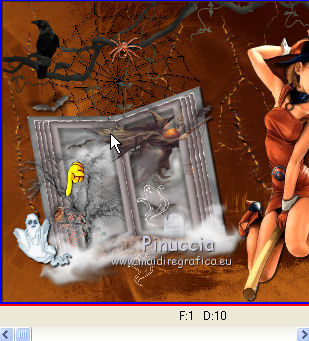
26. Activer à nouveau l'animazione "simoneAni164-mng".
Animation>Miroir.
Édition>Copier.
27. Revenir sur votre animation et Édition>Coller dans l'image sélectionné
et positionner fantôme sur l'image, comme ci-dessous.

28. Animation>Propriétés de l'image, et régler la durée à 20.

Animation>Redimensionner l'animation, à votre convenance.
29. Contrôler le résultat en cliquant sur Visualiser l'animation 
et sauvegarder au format gif.
Le tube de cette version est de Bruji.


Vos versions. Merci beaucoup à tous.

Talonaiguille

Linda

Marian


Jos

Jacqueline

Heidi

Si vous avez des problèmes, ou des doutes, ou vous trouvez un link modifié, ou seulement pour me dire que ce tutoriel vous a plu, vous pouvez m'écrire.
21 Octobre 2014
|






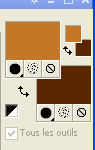
 avec la couleur d'avant plan.
avec la couleur d'avant plan.

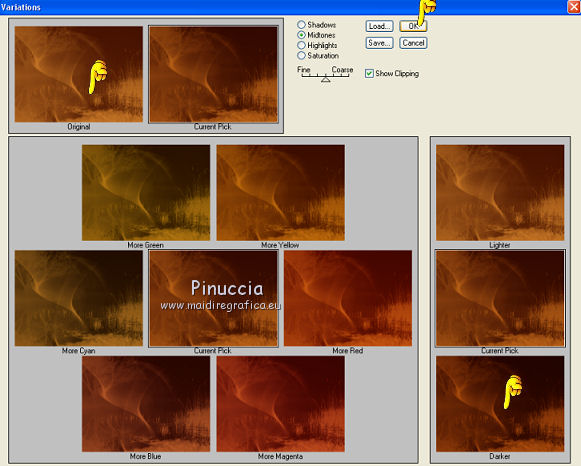
 le tube en haut à gauche.
le tube en haut à gauche.